Cómo medir la distancia entre dos puntos en Google Maps
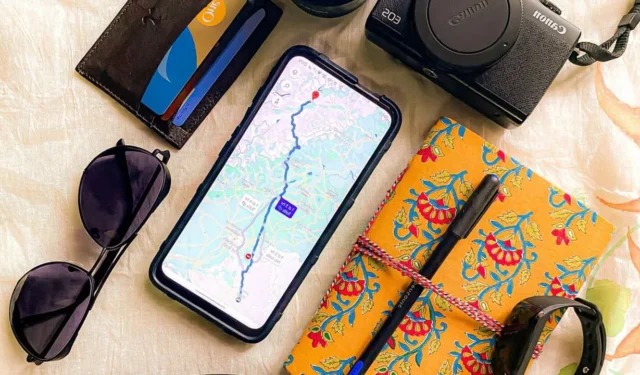
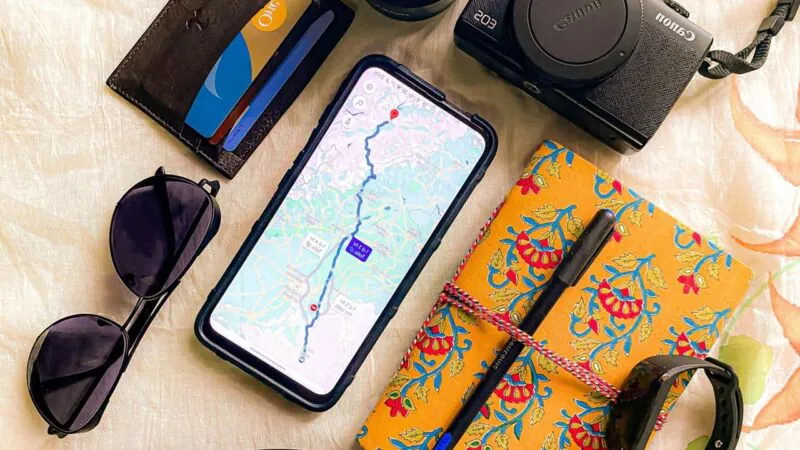
Al consultar una ubicación en Google Maps, es posible que desee saber la distancia que debe recorrer para poder decidir si caminar o tomar el auto. Esta guía muestra cómo medir la distancia con Google Maps a través de varios métodos.
Estas opciones podrían restaurar la funcionalidad de la aplicación.
Cómo ver la distancia con la función de direcciones
Puedes medir la distancia entre dos puntos utilizando la función Indicaciones de Google Maps. Es probablemente el método más sencillo.
Móvil
Abra la aplicación Google Maps ( Android o iPhone ) y busque un destino usando la barra de búsqueda en la parte superior o encuéntrelo en el mapa y tóquelo.
Pulse el botón de direcciones para ver su ruta.
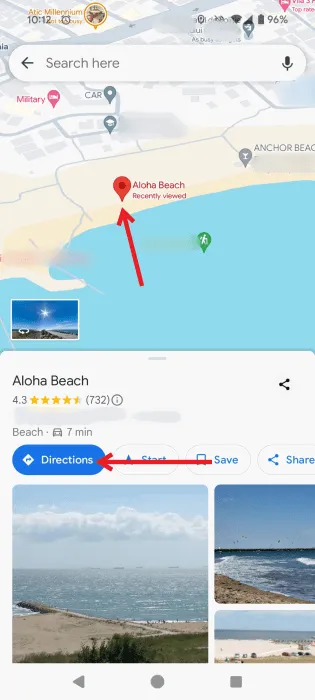
En la parte inferior de la pantalla, por defecto, verás el tiempo estimado que tardarás en llegar en coche. Al lado aparecerá la distancia entre tu ubicación y el destino.
Pulsa sobre una ruta diferente en el mapa para ver y comparar las distancias. También puedes cambiar de medio de transporte y consultar esas distancias.
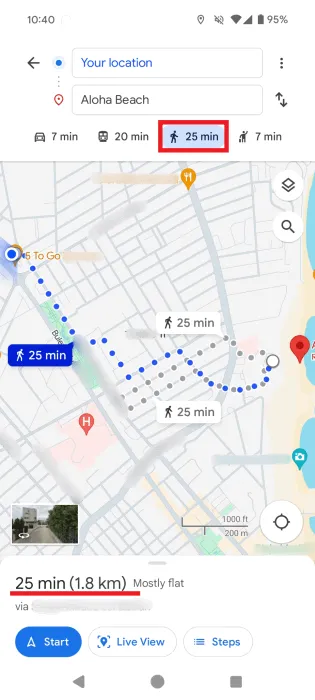
ordenador personal
Puede ver detalles similares sobre la distancia a su destino en la PC.
Al igual que antes, busque el destino o haga clic en él en el mapa. Presione el botón Destinos en la ventana emergente.
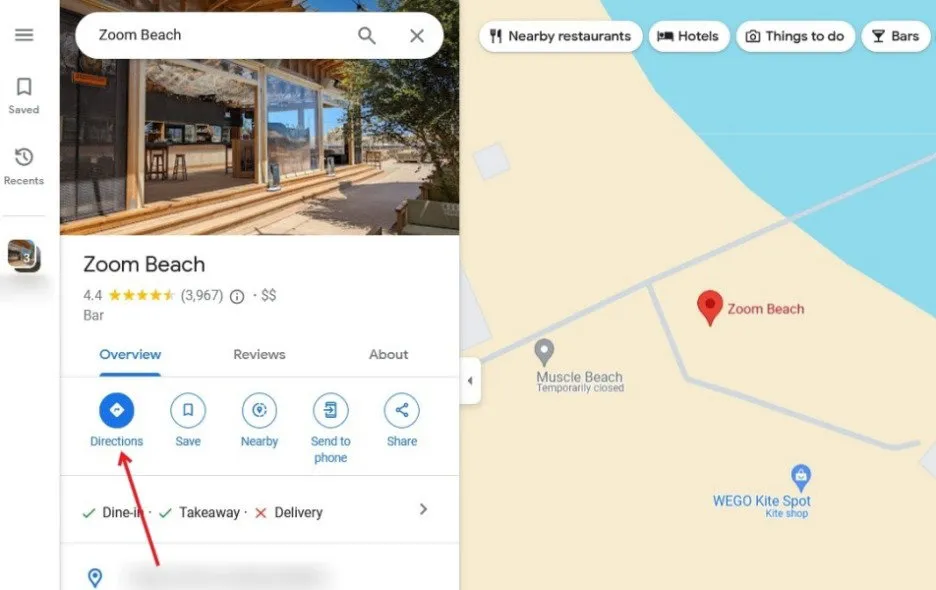
Google Maps te mostrará todas las rutas disponibles para llegar a tu destino, además de la distancia. Podrás alternar entre varios medios de transporte y comparar distancias.
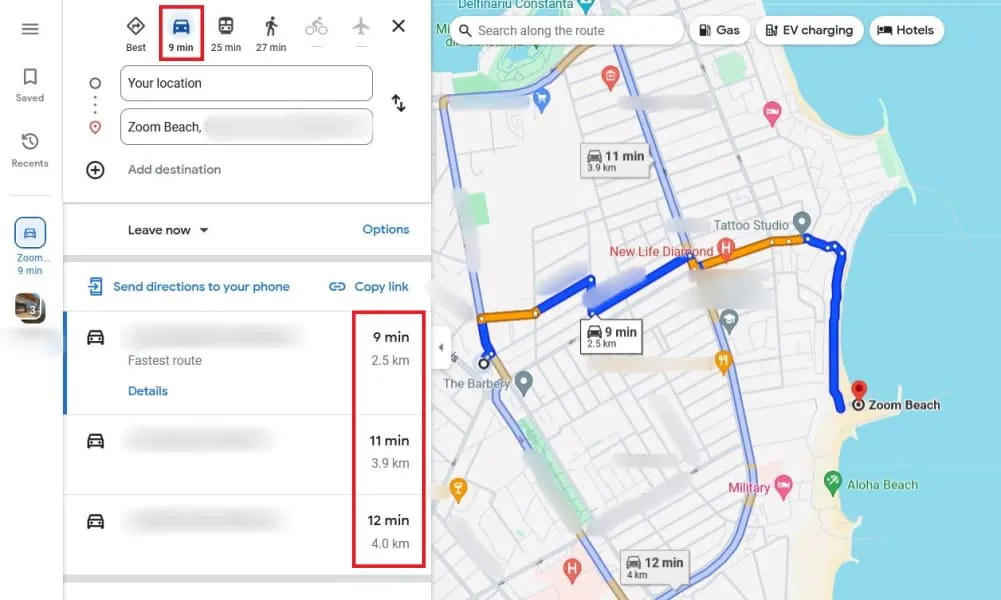
Cómo ver la distancia con la función Medir distancia
Otra forma de medir la distancia entre dos o más puntos con Google Maps es con la función Medir distancia. Esta es una mejor opción si quieres medir la distancia a un punto que no está en el mapa o calcular la distancia entre varios puntos.
Móvil
Abre Google Maps en tu dispositivo Android o iPhone y busca una ubicación o encuéntrala en el mapa. Mantén presionada la ubicación hasta que aparezca el pin rojo.
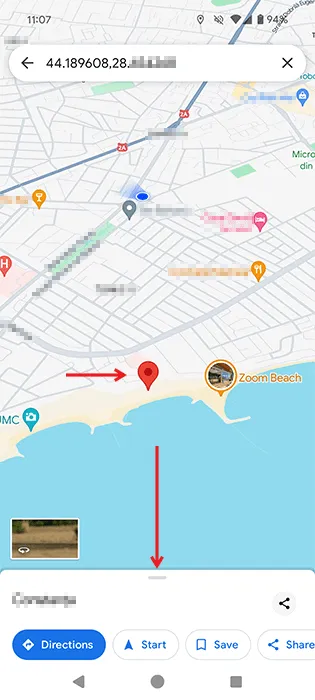
Cuando Google Maps te brinde información sobre la dirección que ingresaste, aparecerá en la parte inferior. Desliza el dedo hacia arriba desde la parte inferior de la pantalla para revelar información adicional sobre la ubicación. Selecciona la opción Medir distancia .
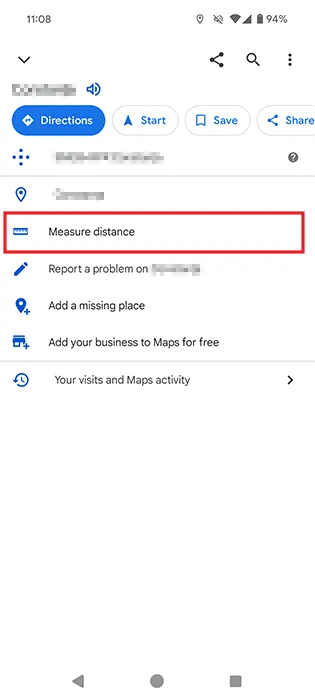
Aparecerá un círculo negro con algunos puntos azules. Si desliza el dedo hacia la derecha en la pantalla, los puntos se moverán hacia la izquierda. Si coloca el círculo negro sobre su ubicación actual, por ejemplo, la distancia aparecerá en la parte inferior izquierda de la pantalla.
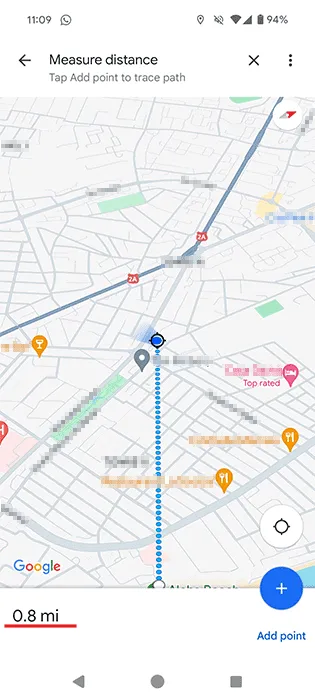
También existe una forma de medir la distancia entre varios puntos. Para ello, haz clic en la opción Agregar punto en la parte inferior derecha y comienza a agregar un nuevo destino.
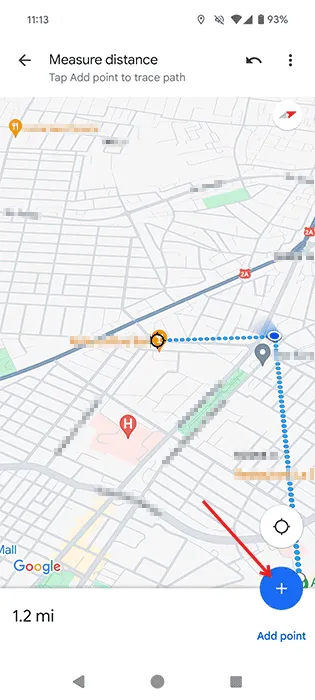
Después de tocar esta opción, coloca el círculo negro en la tercera ubicación y la suma de todos los puntos que agregues aparecerá en la parte inferior.
La distancia se mostrará en millas, pero si quieres verla en metros en lugar de kilómetros o viceversa, puedes cambiarlo volviendo a la pantalla principal de Google Maps. Pulsa sobre tu foto de perfil en la esquina superior derecha (en la barra de búsqueda) y selecciona Configuración en el menú que aparece.
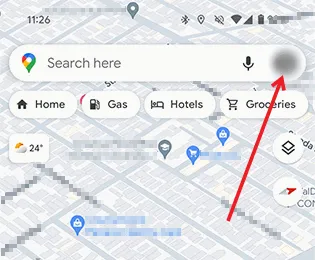
Desliza el dedo hacia abajo hasta la opción Unidades de distancia . Selecciona las unidades que prefieras.
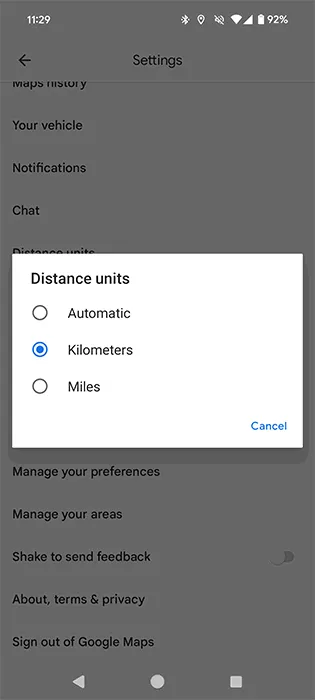
Vea la distancia en su unidad de medida preferida.
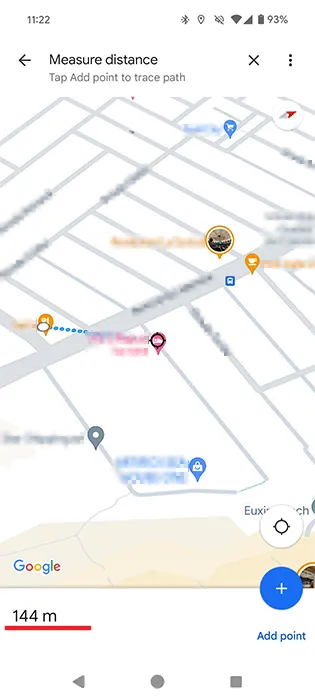
ordenador personal
Es aún más fácil medir la distancia usando la versión web de Google Maps en su navegador de escritorio.
Para marcar el punto A, haga clic derecho en el punto de inicio y elija la opción Medir distancia .
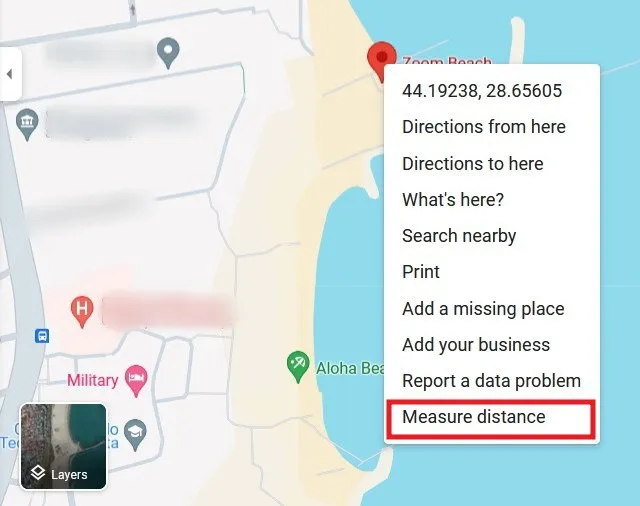
La distancia se marcará con un círculo negro cerca del punto de destino. También podrás ver la distancia en metros y pies en la parte inferior.
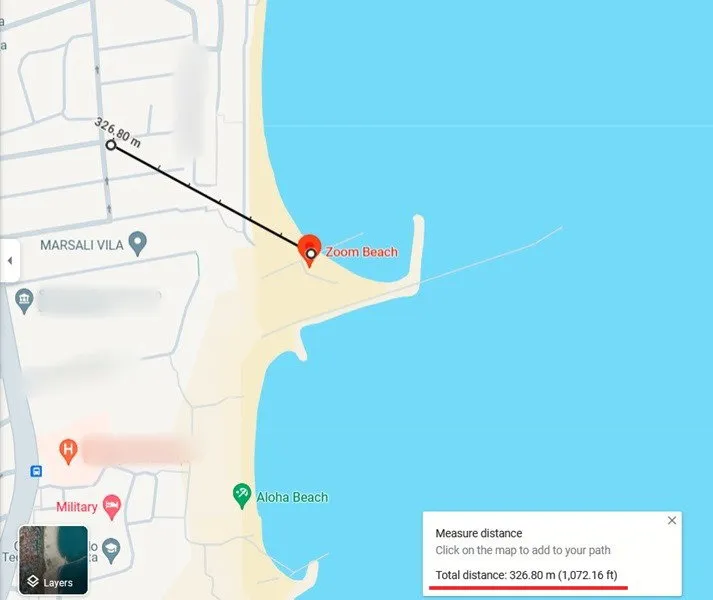
Añade tantos destinos adicionales como quieras. Solo tienes que hacer clic en el siguiente punto del mapa para ver la distancia desde el último punto en el que hayas hecho clic. Consulta la distancia total en la parte inferior.
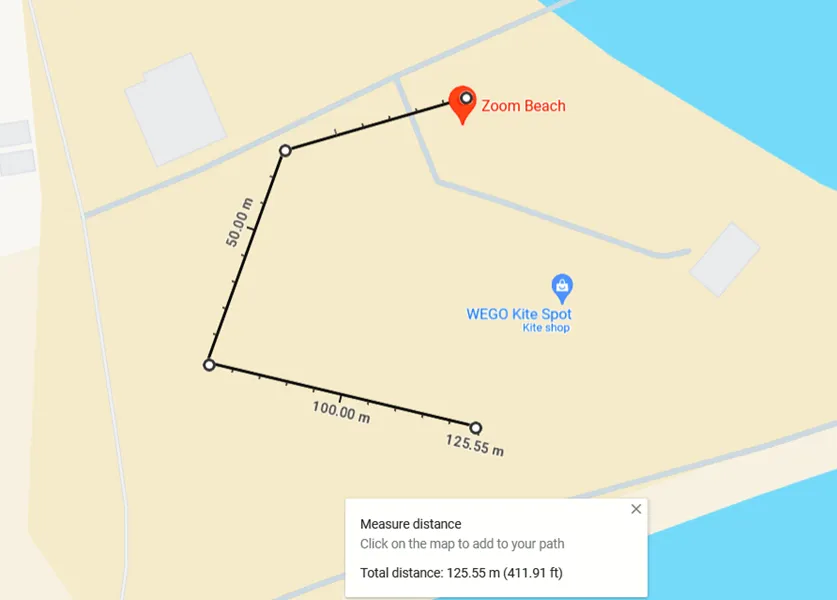
Hay muchas más cosas que puedes hacer con Google Maps para que valga la pena explorar. Por ejemplo, puedes guardar una ruta en Google Maps. Aprende también a consultar el tráfico con Google Maps.
Crédito de la imagen: Pexels . Todas las capturas de pantalla son de Alexandra Arici.



Deja una respuesta